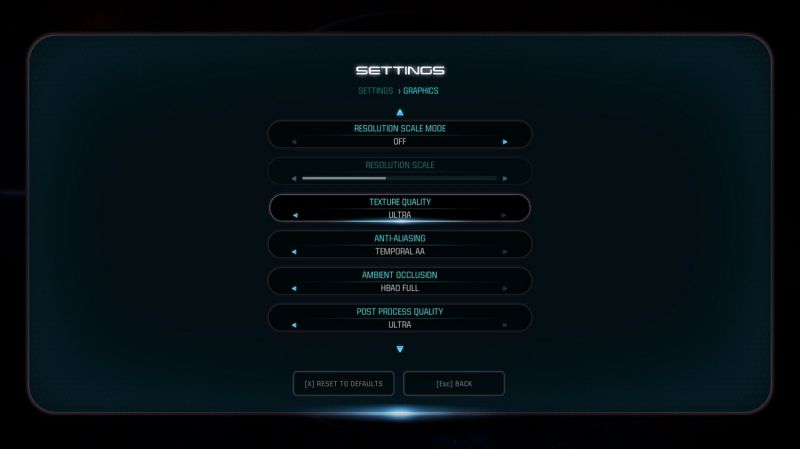
Масс эффект андромеда запуск на слабом пк. Запуск Mass Effect Andromeda от имени администратора. Игра не открывается на весь экран
Долгие пять лет ярые фанаты серии игр Mass Effect ждали релиза новой части и вот наконец-таки это произошло - состоялся долгожданный релиз игры , которая отправляет всех игроков на исследование простор совершенно новой галактики. Впрочем, даже такой достойный проект не обошёлся без ложки дёгтя в огромнейшей бочки мёда. Суть в том, что , как и многие современные ААА-проекты, буквально страдает о технических ошибок. Причём в игре есть как обычные, привычные проблемы (чёрный экран, игра не запускается, вылетает, низкая частота кадров, зависает, не устанавливается), так и редко встречаемые (персонаж застревает, вылетает при сохранении и многое другое). Тем не менее, со всеми этими проблемами призван помочь этот технический гайд, в котором можно будет отыскать решение всех ошибок, составленный командой « ».
Однако перед тем, как начнёте обвинять разработчиков из BioWare о разнообразных человеческих грехах, рекомендуем внимательно взглянуть на характеристику своего «железа» и сравнить их как с минимальными системными требованиями, так и с рекомендуемыми. Не исключено, что игра не идёт в связи с тем, что ваша «машина» слишком слабая.
Минимальные системные требования
✔ :
✔ : «Intel Core i5 3570 или AMD FX-6350»;
✔ : «NVidia GeForce GTX 660 или AMD Radeon HD 7850 c 2 GB»;
✔ : «8 GB»;
✔ : «55 GB на жёстком диске»;
✔ : «Совместимая с DirectX»;
✔ : «11»;
✔ : «Клавиатура, мышь».
✔ : «Windows 7, 8.1, 10 (только 64-х разрядная система)»;
✔ : «Intel Core i7-4790 или AMD FX-8350»;
✔ : «NVidia GeForce GTX 1060 или AMD RX 480 c 3 GB памяти»;
✔ : «8 GB»;
✔ : «55 GB на жёстком диске»;
✔ : «Совместимая с DirectX»;
✔ : «11»;
✔ : «Клавиатура, мышь».
. «Mass Effect: Andromeda не запускается»
Вот вы скачали и установили Mass Effect: Andromeda, но она всё никак не хочется запускаться. Причём при нажатии по «экзещнику» даже не появляются ошибки? Проблема заключается в том, что, скорее всего, возникла какая-то проблема в ходе установки. Чтобы решить проблему, необходимо первым делом проверить целостность кеша в «Origin» или же «Steam» (в зависимости о того, чем пользуетесь), после чего воспользоваться соответствующей опцией. Кроме этого, решить проблему может даже помочь банальная переустановка игры, но перед новой установкой не забывайте отключить антивирус, поскольку он может принять некоторые важные игровые файлы за вирус и после заблокировать их.
Также помните о том, что в директории Mass Effect: Andromeda не должно быть букв на кириллице - допускаются только буквы латинского алфавита. Поэтому если столкнулись с такой проблемой, тогда необходимо сразу же переименовать папки. Помните всегда о том, что подобные буквы могу крайне негативно сказаться на системе сохранений.
. «В Mass Effect: Andromeda мыльная картинка»
Итак, если картинка в Mass Effect: Andromeda замыленная, либо вы задаётесь вопросом «Как избавиться от «мыла» в игре?» и хотите отключить функцию под названием «Motion Blur», тогда необходимо выполнить следующие действия:
Переходите в папку, в которую установили Mass Effect: Andromeda. По умолчанию игра находится в этом месте: «Crogram Files (x86)Origin GamesMass Effect Andromeda».
Добравшись до нужной папки, кликайте правой кнопкой мыши и выбирайте опцию под названием «Создать новый текстовый документ».
После этого переименовать только созданный документ в «user.cfg» (при этом нельзя использовать ковычки, а формат «.txt» необходимо заменить на «.cfg», чтобы превратить документ в конфигурационный файл).
Теперь открывайте документ при помощи «Блокнота» или любой другой подобной программой. В любом случае дальше следует добавить в эту конфигурацию следующую строку: «WorldRender.MotionBlurEnable 0».
. «Mass Effect: Andromeda вылетает без ошибки»
В случае если Mass Effect: Andromeda совершенно внезапно вылетает на рабочий стол без появления окошка с ошибкой, тогда это, скорее всего, произошло из-за перегрева ваша «железа». Смысл заключается в том, что при достижении процессором или видеокартой критического значения температуры система автоматически сворачивает все приложения, а в некоторых случаях вообще перезагружается. Что касается перегрева, то он может возникать по нескольким причинам: причина первая - недостаточная мощность комплектующих, причина вторая - скопление пыли в корпусе, причина третья - поломка системы охлаждения, причина четвёртая - наличие неисправностей в блоке питания, причина пятая - высохшая термопаста и многое другое. Хотя причин много, но касаются они все одного - необходимо провести всестороннюю проверку своего «железа».
Однако если же ваша система находится в полном порядке или же вылеты наблюдаются лишь в Mass Effect: Andromeda, тогда скорее всего игра либо неправильно была установлена, либо на компьютере отсутствуют важные обновления или в крайнем случае драйверы. Впрочем, никогда нельзя исключать прокола со стороны разработчиков, поэтому если вдруг ничего не помогло, тогда остаётся либо дожидаться официального патча от них, либо сообщить в комментариях ниже об ошибке.
. «В Mass Effect: Andromeda чёрный экран»
Если при запуске Mass Effect: Andromeda или во время игрового процесса возник чёрный экран, тогда, скорее всего, проблема заключается в графическом ускорителе. Если быть точнее, то он либо банально не «тянет» игру, либо просто перегревается. Кроме того, чёрный экран может появиться ещё и в случае старых драйверов, поэтому их необходимо обновить.
Но если с «железом» всё в полном порядке, тогда рекомендую провернуть следующий трюк, который, как правило, решает проблему: нажимаете на комбинацию клавиш «Alt+Tab», чтобы перейти в новое окно, после чего пробуете вернуться обратно в игру. Так вот, обычно после такой не слишком трудной махинации чёрный экран пропадает. Однако есть и другие решения проблемы.
Итак, если пользуетесь приложением под названием «Corsair Utility Engine», тогда его придётся удалить. Только после этого появится возможность избавиться от чёрного экрана. Кроме того, сотрудники Corsair опубликовали сообщение на форуме компании Electronic Arts, в котором говорится о том, что они сейчас работают над проблемой и в ближайшее время она будет решена.
Папка с игрой всегда должна стоять в исключения у антивируса. Кроме того, должно быть отключено наложение «Origin» (это можно будет отыскать в настройках клиента). В конце концов, обязательно проверьте, чтобы игра была полностью загружена и обновлена. Даже не пытайтесь играть в том случае, если клиент сообщает о том, что проект играбелен - всегда дожидайтесь установки, чтобы избежать ошибок.
Но существует ещё один метод решения ошибки. Для этого переходите в папку по следующему адресу: «C:Usersимя_пользователяDocumentsBioWareMass Effect AndromedaSave и откройте ProfOps_Profile». Крутите дальше вниз до тех пор, пока не увидите строчку со следующими словами: «GstRender.FullscreenMode». Так вот, рядом должна стоять циферка «1», которую нужно будет изменить на «0», после чего сохранить. Как только выполните перечень вышеописанных действий, запускайте игру (она должна будет запуститься в оконном режиме - это нормально). Переходите к настройках, а затем в опцию видео и меняйте режим отображения обратно на «оконный без рамок» и наслаждайтесь игровым процессом.
. «В Mass Effect: Andromeda лаги, тормоза, низкий FPS»
Новая часть в серии Mass Effect заметно опережает Mass Effect 3 в графическом плане, что и привело, собственно, к увеличению системных требований игры. Однако помимо этого огромное количество игроков жалуется на разнообразные лаги и даже фризы. Поэтому если вы столкнулись с подобной проблемой, тогда рекомендую максимально оптимизировать графические настройки, снизив их, например, до нужны параметров, которые требует система. Помимо этого нужно обязательно снизить масштабирование разрешения, качество текстур и модель затемнения. Проблема в том, что эти параметры сильнее всех влияют на производительность игры. Никогда не забывайте отключать сторонние приложения, которые с радостью «кушают» ваши ресурсы.
. «В Mass Effect: Andromeda герой застрял»
. «В Mass Effect: Andromeda проблемы с мультиплеером»
Дорогие посетители! Гайд находится на стадии написания, поэтому рекомендуем добавить страницу в закладки и сообщить в комментариях о своих ошибках!
Bioware выпустила Mass Effect: Andromeda для платформ: PlayStation 4, Xbox One и ПК. В отличие от оригинальной трилогии (Unreal Engine), новая игра создана с нуля на новом движке Frostbite Engine. Оптимизация версии для ПК далека от идеала, поэтому вам понадобится довольно мощный процессор и современная видеокарта, чтобы на высоких настройках играть без лагов в разрешении Full HD. Среди известных технических проблем Mass Effect: Andromeda: игра крашится, не запускается, не устанавливается, бесконечная загрузка, звук отсутствует/пропадает, а также баги. Мы предлагаем вам наиболее распространенные варианты решения этих проблем.
При возникновении ошибок, первым делом убедитесь, что установлены самые последние драйвера для видеокарты.
Игра не открывается на весь экран
Игра постоянно возвращается в оконный режим. Единственный способ получить полный экран - использовать оконный режим без рамок.
Решение :
Удалите файлы profileoptions и profileoptions_options, расположенные в папке с сохранениями. Если не помогло, проверьте эту тему на форуме EA.
Где находятся сохранения Mass Effect: Andromeda
C:\Users\ИМЯ_ПОЛЬЗОВАТЕЛЯ\Documents\BioWare\Mass Effect Andromeda\Save
Персонаж застрял в текстурах
Довольно частый баг, при котором персонаж застревает в ящиках, под ступеньками и тд. Иногда проваливается даже внутрь ящика или сквозь текстуру и отправляется в бесконечный полет. Если прыжок и уклонение не помогают, то можно использовать точки быстрого перемещения. А вот если таких точек нет, тогда только загрузка последнего сохранения. В игре по умолчанию создаются три последних автосохранения.
Игра лагает / подвисает / фризы
Если оперативной памяти меньше 16 Гб, то причина скорее всего в этом.
Высокая температура GPU также может быть причиной подвисаний.
Попробуйте понизить настройки графики.
Если даже с низкими настройками игра тормозит, то очевидно, что ваш ПК просто не справляется. Как уже выше говорилось, оптимизация Mass Effect: Andromeda оставляет желать лучшего, игра довольно требовательна к железу.
Синий экран (BSOD)
Игра крашится в синий экран. Возможны сообщения об ошибках: Invalid license. reason code = invalid cipher (0x0006). Или ошибки ntoskrnl.exe
Решение :
Поддержка EA советует удалить пробную версию (если была установлена) - C:\Program Files (x86)\Origin Games\Mass Effect Andromeda\MassEffectAndromedaTrial.exe
Но это не всегда помогает. Пользователи пишут, что даже чистая установка Win 10 Pro и последующая повторная установка игры не решает проблему.
В данном случае нужно смотреть в сторону жесткого диска. Даже если другие игры устанавливаются и работают нормально, это еще не значит, что в работе диска нет проблем. Причиной могут быть сбойные сектора. Также стоит попробовать заменить кабель SATA. Возможно, что диску не хватает питания, попробуйте вставить в него другой кабель от блока питания.
Черный экран после запуска, ничего не происходит
Решение :
Удалить Corsair Utility Engine (если установлено)
Попробовать запустить игру в оконном режиме
Ошибки DirectX / DirectX crash
Возможные ошибки: DirectX function "Dx11Renderer::tryMap" failed
Решение :
Обновить драйвер видеокарты.
Некоторым пользователям помогло увеличение файла подкачки.
Очистить диск C:\ и отключить дополнительные мониторы при наличии.
Бесконечная загрузка
Игра зависает в момент загрузки уровня
Возможные решения :
- «Восстановить» или «Обновить» игру в библиотеке Origin (ПКМ по игре и выбрать нужное)
Удалить/Переустановить библиотеки Vc++
Удалить/Переустановить Direct X 11
Удалить/Переустановить игру
Отключить внутриигровой экран Origin (Origin -> Настройки приложения -> Вкладка Дополнительно)
Отключить облачные сохранения Origin (Origin -> Настройки приложения -> Вкладка Установки и сохраненные файлы)
Добавить AtivationUI.exe в исключения антивируса
Запустить игру с другими настройками графики (низкие, средние, высокие и авто)
Вместо полноэкранного режима запустить игру в режиме окна
Установить драйвер Nvidia 378.66
Запуск Origin и игры в режиме Администратора
Отключить все приложения (антивирусы, скайп, стим и тд) кроме Origin
Alt+Tab в момент подвисания, и затем заново открыть окно игры
Невозможно завершить задание
Некоторые законченные квесты «подвисают» в журнале и отмечаются как невыполненные, хотя продолжения нет. Выход один: ждать патча и исправления ошибок. Как вариант, загрузиться с одной из трех точек автосохранения и повторно выполнить задание.
Вылеты на рабочий стол в сетевой игре
Дождаться патча от разработчиков. Тема поднималась на форуме EA.
Курсор «застревает» по центру экрана
Проблема может быть связана с приложением, которое использует оверлеи.
Решения :
В свойствах игры убрать галочку «Включить внутриигровой экран для игры Mass Effect™: Andromeda»
Отключить внутриигровой экран Origin (Origin -> Настройки приложения -> Вкладка Дополнительно)
Завершить эти процессы, если они имеются в диспетчере задач: SteelSeries Engine, Razer Synapse, ReShade
Отключить программы для записи (fraps, bandicam и тд).
Нет звука или звук пропадает, фоновый шум
Для звуковых карт Realtek необходимо в Realtek HD Audio Manager переключить тип аудио с Quadraponic (квадрафонический) на Stereo (стерео).
Для звуковых карт SoundBlaster Z (возможно некоторых других) поможет перезапуск Панели управления Creative.
Компьютер выключается или полностью зависает
Отключение указывает на перегрев какого-то элемента вашего ПК, либо на проблемы с блоком питания.
Решение :
Если процессор/видеокарта/память разогнаны, то вернуть на стандартные настройки.
Долгие пять лет фанаты серии Mass Effect ждали релиза следующей части и вот, это наконец-то произошло – состоялся выход Mass Effect: Andromeda, которая отправляет игроков на исследование новой галактики. Впрочем, не обошлось и без ложки дегтя в этой огромной бочке меда. Дело в том, что данная игра, как и множество других современных блокбастеров, страдает от множества ошибок технического характера, с которыми мы поможем вам разобраться в этом небольшом руководстве.
Хотя перед тем как обвинять BioWare во всех человеческих грехах мы советуем вам хорошенько взглянуть на характеристики своего компьютера и сравнить их с минимальными «системками». Не исключено, что игра у вас плохо идет из-за того, что вы пытаетесь играть в нее на слабой машинке. Минимальные системные требования выглядят так:
- ЦП: Intel Core i5-3570 или AMD FX-6350
- ОЗУ: 8 гигабайт
- Графический ускоритель: Radeon HD 7850 или GeForce GTX 660
- Место на жестком диске: 55 гигабайт
Компьютер соответствует «минималкам», но «Андромеда» все равно лагает, фризит, вылетает, не запускается, зависает или попросту тормозит? В этом случае следует искать иные причины этих проблем. Возможно, у вас установлены устаревшие драйверы к комплектующим. В первую очередь советуем проверить «дрова» для видеокарты, ведь производители карточек нередко выпускают следующие версии драйверов прямо перед выходом новой крупнобюджетной игрушки. Скачать драйвер для Nvidia можно , а для Radeon – .
Проблемы могут также возникнуть из-за отсутствия ряда важных программок, которые нередко идут в комплекте с игрой. Речь идет о DirectX , Microsoft Visual C++ и Microsoft .NET Framework (может понадобиться в разных версиях).
Mass Effect: Andromeda не запускается
Вы скачали и установили игру, а она все никак не хочет запускаться, причем при кликании по «экзешнику» не выскакивает никаких ошибок? Скорее всего, возникла какая-то проблема во время установки. В этом случае рекомендуем проверить целостность кэша в программе Origin, воспользовавшись соответствующей опцией. Помочь может также полная переустановка Andromeda – не забудьте перед этим вырубить антивирус, так как он может принять некоторые игровые файлы за вирус и заблокировать их.
В директории игры не должно быть букв на кириллице – только латиница. Поэтому в случае чего нужно обязательно переименовать папки. Подобные буквы могут также негативно сказаться на системе сохранений.
Как избавиться от «мыла» в Mass Effect: Andromeda
Если вас достала замыленная картинка в игре, и вы хотите вырубить такую опцию как Motion Blur, то мы советуем вам сделать следующее:
- Перейдите в папку с установленной игрой. По умолчанию она будет находиться здесь: C:\Program Files (x86)\Origin Games\Mass Effect Andromeda.
- Находясь в папке, кликните правой кнопкой мыши и выберите опцию «создать новый текстовый документ».
- Теперь переименуйте созданный документ в «user.cfg» (без кавычек, замените.txt на.cfg, чтобы превратить его в конфигурационный файл).
- Откройте этот документ с помощью «Блокнота» или любой другой подобной программки, а затем добавьте в него строку: «WorldRender.MotionblurEnable 0».
- Сохраните и выйдите. Все, отныне картинка перестанет быть замыленной.
Лаги, фризы, зависания, низкий fps и тормоза в Mass Effect: Andromeda
Новая часть Mass Effect в графическом плане заметно опережает Mass Effect 3, но это привело и к увеличению системных требований. К тому же немалое число игроков жалуются на постоянные лаги и фризы. Если вы столкнулись с такой же проблемой, то мы советуем вам оптимизировать графические настройки, снизив их до нужных параметров. Стоит обязательно понизить масштабирование разрешения, модель затенения (ambient occlusion) и качество текстур. Эти параметры сильнее всего влияют на производительность.
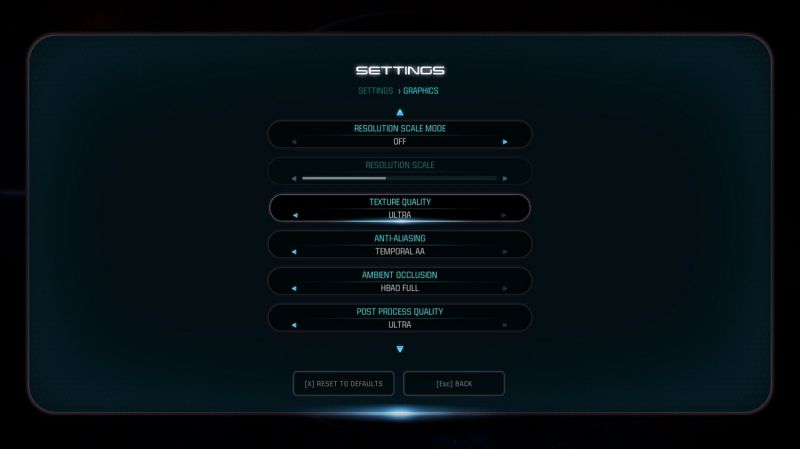
Следует также дождаться решений от разработчиков или игроков. Они наверняка придумают другие способы по повышению fps в игре. Не забывайте вырубать сторонние приложения при запуске игры, так как они могут «кушать» драгоценные ресурсы.
Вот и подоспело решение от игроков. В общем, просмотрите внимательно наш предыдущий пункт с удалением Motion Blur, а затем добавьте созданный текстовые документ следующие строчки, чтобы повысить свой fps в игре:
Графика существенно не пострадает, однако частота кадров должна будет немного подрасти. Если же вам и вовсе наплевать на картинку и вам остро необходимы дополнительные fps, то вы можете добавить в вышеуказанный файл еще несколько параметров:
- RenderDevice.ForceRenderAheadLimit 0
- RenderDevice.TripleBufferingEnable 0
- RenderDevice.VsyncEnable 0
- PostProcess.DynamicAOEnable 0
- WorldRender.MotionblurEnable 0
- WorldRender.MotionblurForceOn 0
- WorldRender.MotionblurFixedShutterTime 0
- WorldRender.MotionblurMax 0
- WorldRender.MotionblurQuality 0
- WorldRender.MotionblurMaxSampleCount 0
- WorldRender.SpotLightShadowmapEnable 0
- WorldRender.SpotLightShadowmapResolution 256
- WorldRender.TransparencyShadowmapsEnable 0
- WorldRender.LightTileCsPathEnable 0
Грамотная настройка графических опций
На скриншоте, указанном ниже, можно взглянуть на зависимость между основными графическими опциями Mass Effect: Andromeda и ее производительностью.

Наверняка вы заметили, что сильнее всего компьютер нагружают такие опции как тени, сглаживание и освещение. Если вы понизите их до приемлемого уровня, то, скорее всего, вам удастся оставить качество эффектов и текстур на высоком или даже максимальном уровне. К тому же вам не придется понижать количество демонстрируемой растительности на экране.
В настройках вы наткнетесь на такой параметр как «Масштабирование разрешения», с помощью которой может заметно улучшить оптимизацию игры. Дело в том, что она оказывает влияние практически на всю картинку в целом, не затрагивая лишь меню и интерфейс. При «среднем» значении масштабирование разрешение Andromeda опустится до 900p – понизится качество текстур, теней и других элементов, но статичные детали будут рендериться при вашем стандартном разрешении, поэтому шрифты останутся такими же читаемыми, как и раньше.
Оптимальные настройки для Hi-End систем (Intel Core i7, GeForce GTX 1070 и мощнее):
- Параметр «Теней» нужно установить на HBAO, высокое.
- Опцию «Эффекты» рекомендуется снизить до значения «высокое».
- Все остальные настройки можете выкрутить на максимум.
Оптимальные настройки для средних игровых ПК (Intel Core i5, GeForce GTX 960):
- Сглаживание понизьте до Temporal AA.
- Параметр «Теней» нужно установить на SSAO, среднее.
- Опцию «Эффекты» рекомендуется снизить до значения «среднее».
- Активируйте хроматическую аберрацию.
- Опцию «Освещение» рекомендуется снизить до значения «среднее».
- Опцию «Растительность» рекомендуется снизить до значения «высокое».
- Опцию «Постобработка» рекомендуется снизить до значения «низкое».
- Опцию «Шейдеры» рекомендуется снизить до значения «низкое».
- Опцию «Ландшафт» рекомендуется снизить до значения «низкое».
- Опцию «Фильтрация текстур» рекомендуется снизить до значения «среднее».
- Опцию «Текстуры» рекомендуется снизить до значения «высокое».
Оптимальные настройки для слабых игровых ПК (Intel Core i3, GeForce GTX 750):
- Активируйте масштабирование разрешения.
- Установите опцию «Тени» на минимальное значение.
- Освещение стоит понизить до минимума.
- Активируйте или деактивируйте вертикальную синхронизацию.
- Остальные настройки можно оставить на низком или среднем значении.
Mass Effect: Andromeda вылетает без ошибки
Если вы спокойно играете в Mass Effect: Andromeda, но она внезапно вылетела на рабочий стол без появления окошка с ошибкой, то это может произойти из-за перегрева вашего оборудования. Дело в том, что при достижении видеокартой или процессором критических значений температуры система автоматически свертывает все приложения, а в некоторых случаях и вовсе перезагружается. Перегрев же может возникать по нескольким причинам: недостаточной мощности комплектующих, поломке системы охлаждения, наличия неисправности в блоке питания, высыхании термопасты, скоплении пыли в корпусе и так далее. Поэтому вам нужно будет провести всестороннюю проверку своего компьютера.
Если же ваша система в полном порядке или вылеты наблюдаются лишь в «Андромеде», то, скорее всего, игра, либо неправильно установлена, либо у вас отсутствует нужное обновление или драйвер. Впрочем, нельзя исключать прокола со стороны разработчиков, поэтому если вам ничего не помогло, то остается лишь дождаться выхода официального патча.
Черный экран в Mass Effect: Andromeda
Если при запуске игры или во время игрового процесса у вас возникает черный экран, то, скорее всего, проблема кроется в графическом ускорителе. Он может либо не «тянуть» Andromeda, либо перегреться. К тому же черный экран иногда появляется при наличии устаревших драйверов.

Решить эту проблемы можно еще несколькими способами:
- Если вы используйте Corsair Utility Engine, то вам придется удалить его. Только так вы сможете избавиться от черного экрана.
- Установите последние драйверы для видеокарты (поставьте галочку на «чистой установке» при загрузке Nvidia).
- Отключите свой антивирус или внесите игру в список исключений.
- Отключите наложение Origin (его можно найти в настройках клиента).
- Убедитесь в том, что игра полностью загружена и обновлена. Не стоит пытаться играть, когда клиент сообщает, что проект играбелен – дождитесь полной установки.
Игроки смогли найти еще один метод по избавлению от черного экрана в Mass Effect: Andromeda:
- Перейдите в папку C:\Users\имя_пользователя\Documents\BioWare\Mass Effect Andromeda\Save и откройте ProfOps_Profile.
- Прокрутите вниз, пока не увидите строчку GstRender.FullscreenMode. Рядом с ним должна стоять цифра «1». Измените ее на цифру «0», а затем сохраните.
- Запустите игру, она должна оказаться в оконном режиме. Перейдите к настройкам, затем в опции видео и поменяйте режим отображения на «оконный без рамок». Задача решена!
Дает множество поводов для жалоб: в ней и лица плохо анимированы, и оптимизация на PC скверная, и баги часто мучают. Но большинство этих недостатков BioWare обещает в скором времени исправить. А пока мы ждем - вот список того, с чем вполне реально справиться самостоятельно.
Оптимизация PC-версии
Andromeda с трудом выдает 60 кадров в секунду на высоких и ультра-настройках даже рекомендованных конфигурациях, большинство игроков с видеокартами уровня GTX 1060 вынуждены довольствоваться фреймрейтом не выше 55 fps. Разница небольшая, но все равно приятного мало.
К счастью, это решается более тонкой настройкой. Подробнее об этом можно , но, но если коротко - понизьте качество теней, и производительность заметно улучшится.
Общие меры
Некоторым это может показаться очевидным, но проверьте свежесть драйверов своей видеокарты - часть проблем с загрузкой, и производительностью может возникать именно из-за устаревшего софта.
Также удостоверьтесь в настройках самой игры, что она запущена в полноэкранном режиме - оконный и безрамочный оконный режимы потребляют больше ресурсов вашего PC.
И еще один банальный, но не устаревающий совет. Откройте системный блок и посмотрите, много ли в нем пыли. Можете взять лнейку и измерить толщину слоя - если набралось больше двух миллиметров, то на статистическую погрешность это списывать больше нельзя. Пыль сильно влияет на нагрев компонентов, а это, в свою очередь, сказывается на их производительности и сроке жизни.
Во время чистки отключите компьютер от электрической сети и откройте окна пошире - пыль лучше не вдыхать. И не лезьте к комплектующим с мокрой тряпкой - крупные клочья убираем пылесосом (лучше с насадкой-щеткой, чтобы ничего не повредить), потом продуваем феном (лучше у окна и обязательно холодным воздухом), а потом проходимся спиртовой салфеткой. Если компьютеру больше двух лет - лучше проверить, не пересохла ли термопаста у процессора, но если сомневаетесь, лучше доверьте это профессионалу или хотя бы позовите друга.

Известные решаемые баги
Черный экран на запуске или при сворачивании окна - проблему могут вызывать различные сервисные программы вроде Corsair Utility Engine. Удалите их и перезапустите игру.
Процесс активируется, но сама игра не запускается - тут, скорее всего, виноват антивирус или фаервол. Найдите в папке с установленной игрой этот файл ActivationUI.exe (стандартно C:Program Files (x86)Origin GamesMass Effect AndromedacoreActivationUI.exe) и добавьте его в список исключений вашей системы безопасности.
При активации режима HDR картинка выглядит некорректно - для использования HDR необходим совместимый монитор или телевизор. Если все соответствует, просто перезагрузите игру. Иногда у видеокарт Radeon возникают проблемы с отображением цветов в расширенном диапазоне, попробуйте зайти в настройки видеокарты и проверить раздел HDR.
Плохо слышно звуки окружения - поменяйте режим вывода звука в настройках аудио, возможно, установленная у вас не соответствует реальной конфигурации динамиков.
Игра зависает на загрузочном экране - такое может произойти в любой момент, не только при запуске или загрузке сохранения. Закройте программу и отправляйтесь в настройки Origin. Там отыщите способ отключить облачные сохранения, и попробуйте запустить восстановление игры - что-то могло пойти не так во время установки.
Пропадает звук - перезагрузите игру.
Райдер застрял в текстуре или провалился - достаньте/уберите оружие, активируйте сканер, попрыгайте. Если не вышло, всегда можно воспользоваться быстрым перемещением или просто сохраниться и загрузить игру на том же месте - персонаж освободится.
Не срабатывают необходимые для миссий скрипты - покиньте локацию и вернитесь, анимация должна активироваться.
Проблемы с игрой по Сети - перезагрузите роутер, отключите VPN, если есть. Кроме того, игра использует peer 2 peer подключение в мультиплеере. так что если ваш «хост» оказался на другом конце планеты (хотя матчмейкинг обычно ведется в одном регионе), лага из-за высокого пинга не избежать.
Кроме того, проверьте в настройках сетевого подключения компьютера следующие порты:
- TCP: 443, 17503, 17504, 10000-19999, 42210, 42130, 42230
- UDP: 3659, 10000-19999

Баги, которые скоро пофиксят
BioWare пообещала скоро выпустить патч, который должен решить несколько часто встречающихся багов. Вот список проблем, которые точно будут исправлены в обновлении:
- Видеокарты в Crossfire почти не дают прироста мощности
- PC версия не поддерживает Dolby Vision
- При запуске на экранах с соотношением 4:3 изображение неестественно растягивается
- В локации Storm Canyons сильно падает fps
- напарники неконтролируемо телепортируются или застревают на одном месте
- Объекты в космосе ведут себя некорректно и дрожат
- Автосохранение происходит слишком редко
- Скрипты основных миссий не срабатывают
- Если часто пропускать ролики, Райдер может повиснуть в воздухе
- Если бегать зизагами, райдер может выйти из-под контроля и начать цикл произвольных анимаций
- Исчезающий звук
- Если создать нового персонажа сразу же после выхода в меню из существующего прохождения, некоторые задания и элементы Журнала могут быть перенесены
Обновление выйдет в ближайшие дни.

Долгие пять лет фанаты серии Mass Effect ждали релиза следующей части и вот, это наконец-то произошло – состоялся выход Mass Effect: Andromeda, которая отправляет игроков на исследование новой галактики. Впрочем, не обошлось и без ложки дегтя в этой огромной бочке меда. Дело в том, что данная игра, как и множество других современных блокбастеров, страдает от множества ошибок технического характера, с которыми мы поможем вам разобраться в этом небольшом руководстве.
Хотя перед тем как обвинять BioWare во всех человеческих грехах мы советуем вам хорошенько взглянуть на характеристики своего компьютера и сравнить их с минимальными «системками». Не исключено, что игра у вас плохо идет из-за того, что вы пытаетесь играть в нее на слабой машинке. Минимальные системные требования выглядят так:
- ЦП: Intel Core i5-3570 или AMD FX-6350
- ОЗУ: 8 гигабайт
- Графический ускоритель: Radeon HD 7850 или GeForce GTX 660
- Место на жестком диске: 55 гигабайт
Компьютер соответствует «минималкам», но «Андромеда» все равно лагает, фризит, вылетает, не запускается, зависает или попросту тормозит? В этом случае следует искать иные причины этих проблем. Возможно, у вас установлены устаревшие драйверы к комплектующим. В первую очередь советуем проверить «дрова» для видеокарты, ведь производители карточек нередко выпускают следующие версии драйверов прямо перед выходом новой крупнобюджетной игрушки. Скачать драйвер для Nvidia можно , а для Radeon – .
Проблемы могут также возникнуть из-за отсутствия ряда важных программок, которые нередко идут в комплекте с игрой. Речь идет о DirectX , Microsoft Visual C++ и Microsoft .NET Framework (может понадобиться в разных версиях).
Mass Effect: Andromeda не запускается
Вы скачали и установили игру, а она все никак не хочет запускаться, причем при кликании по «экзешнику» не выскакивает никаких ошибок? Скорее всего, возникла какая-то проблема во время установки. В этом случае рекомендуем проверить целостность кэша в программе Origin, воспользовавшись соответствующей опцией. Помочь может также полная переустановка Andromeda – не забудьте перед этим вырубить антивирус, так как он может принять некоторые игровые файлы за вирус и заблокировать их.
В директории игры не должно быть букв на кириллице – только латиница. Поэтому в случае чего нужно обязательно переименовать папки. Подобные буквы могут также негативно сказаться на системе сохранений.
Как избавиться от «мыла» в Mass Effect: Andromeda
Если вас достала замыленная картинка в игре, и вы хотите вырубить такую опцию как Motion Blur, то мы советуем вам сделать следующее:
- Перейдите в папку с установленной игрой. По умолчанию она будет находиться здесь: C:\Program Files (x86)\Origin Games\Mass Effect Andromeda.
- Находясь в папке, кликните правой кнопкой мыши и выберите опцию «создать новый текстовый документ».
- Теперь переименуйте созданный документ в «user.cfg» (без кавычек, замените.txt на.cfg, чтобы превратить его в конфигурационный файл).
- Откройте этот документ с помощью «Блокнота» или любой другой подобной программки, а затем добавьте в него строку: «WorldRender.MotionblurEnable 0».
- Сохраните и выйдите. Все, отныне картинка перестанет быть замыленной.
Лаги, фризы, зависания, низкий fps и тормоза в Mass Effect: Andromeda
Новая часть Mass Effect в графическом плане заметно опережает Mass Effect 3, но это привело и к увеличению системных требований. К тому же немалое число игроков жалуются на постоянные лаги и фризы. Если вы столкнулись с такой же проблемой, то мы советуем вам оптимизировать графические настройки, снизив их до нужных параметров. Стоит обязательно понизить масштабирование разрешения, модель затенения (ambient occlusion) и качество текстур. Эти параметры сильнее всего влияют на производительность.
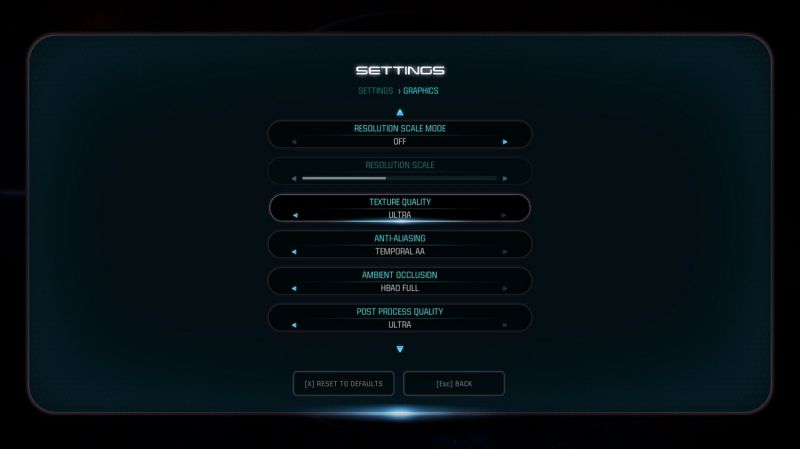
Следует также дождаться решений от разработчиков или игроков. Они наверняка придумают другие способы по повышению fps в игре. Не забывайте вырубать сторонние приложения при запуске игры, так как они могут «кушать» драгоценные ресурсы.
Вот и подоспело решение от игроков. В общем, просмотрите внимательно наш предыдущий пункт с удалением Motion Blur, а затем добавьте созданный текстовые документ следующие строчки, чтобы повысить свой fps в игре:
Графика существенно не пострадает, однако частота кадров должна будет немного подрасти. Если же вам и вовсе наплевать на картинку и вам остро необходимы дополнительные fps, то вы можете добавить в вышеуказанный файл еще несколько параметров:
- RenderDevice.ForceRenderAheadLimit 0
- RenderDevice.TripleBufferingEnable 0
- RenderDevice.VsyncEnable 0
- PostProcess.DynamicAOEnable 0
- WorldRender.MotionblurEnable 0
- WorldRender.MotionblurForceOn 0
- WorldRender.MotionblurFixedShutterTime 0
- WorldRender.MotionblurMax 0
- WorldRender.MotionblurQuality 0
- WorldRender.MotionblurMaxSampleCount 0
- WorldRender.SpotLightShadowmapEnable 0
- WorldRender.SpotLightShadowmapResolution 256
- WorldRender.TransparencyShadowmapsEnable 0
- WorldRender.LightTileCsPathEnable 0
Грамотная настройка графических опций
На скриншоте, указанном ниже, можно взглянуть на зависимость между основными графическими опциями Mass Effect: Andromeda и ее производительностью.

Наверняка вы заметили, что сильнее всего компьютер нагружают такие опции как тени, сглаживание и освещение. Если вы понизите их до приемлемого уровня, то, скорее всего, вам удастся оставить качество эффектов и текстур на высоком или даже максимальном уровне. К тому же вам не придется понижать количество демонстрируемой растительности на экране.
В настройках вы наткнетесь на такой параметр как «Масштабирование разрешения», с помощью которой может заметно улучшить оптимизацию игры. Дело в том, что она оказывает влияние практически на всю картинку в целом, не затрагивая лишь меню и интерфейс. При «среднем» значении масштабирование разрешение Andromeda опустится до 900p – понизится качество текстур, теней и других элементов, но статичные детали будут рендериться при вашем стандартном разрешении, поэтому шрифты останутся такими же читаемыми, как и раньше.
Оптимальные настройки для Hi-End систем (Intel Core i7, GeForce GTX 1070 и мощнее):
- Параметр «Теней» нужно установить на HBAO, высокое.
- Опцию «Эффекты» рекомендуется снизить до значения «высокое».
- Все остальные настройки можете выкрутить на максимум.
Оптимальные настройки для средних игровых ПК (Intel Core i5, GeForce GTX 960):
- Сглаживание понизьте до Temporal AA.
- Параметр «Теней» нужно установить на SSAO, среднее.
- Опцию «Эффекты» рекомендуется снизить до значения «среднее».
- Активируйте хроматическую аберрацию.
- Опцию «Освещение» рекомендуется снизить до значения «среднее».
- Опцию «Растительность» рекомендуется снизить до значения «высокое».
- Опцию «Постобработка» рекомендуется снизить до значения «низкое».
- Опцию «Шейдеры» рекомендуется снизить до значения «низкое».
- Опцию «Ландшафт» рекомендуется снизить до значения «низкое».
- Опцию «Фильтрация текстур» рекомендуется снизить до значения «среднее».
- Опцию «Текстуры» рекомендуется снизить до значения «высокое».
Оптимальные настройки для слабых игровых ПК (Intel Core i3, GeForce GTX 750):
- Активируйте масштабирование разрешения.
- Установите опцию «Тени» на минимальное значение.
- Освещение стоит понизить до минимума.
- Активируйте или деактивируйте вертикальную синхронизацию.
- Остальные настройки можно оставить на низком или среднем значении.
Mass Effect: Andromeda вылетает без ошибки
Если вы спокойно играете в Mass Effect: Andromeda, но она внезапно вылетела на рабочий стол без появления окошка с ошибкой, то это может произойти из-за перегрева вашего оборудования. Дело в том, что при достижении видеокартой или процессором критических значений температуры система автоматически свертывает все приложения, а в некоторых случаях и вовсе перезагружается. Перегрев же может возникать по нескольким причинам: недостаточной мощности комплектующих, поломке системы охлаждения, наличия неисправности в блоке питания, высыхании термопасты, скоплении пыли в корпусе и так далее. Поэтому вам нужно будет провести всестороннюю проверку своего компьютера.
Если же ваша система в полном порядке или вылеты наблюдаются лишь в «Андромеде», то, скорее всего, игра, либо неправильно установлена, либо у вас отсутствует нужное обновление или драйвер. Впрочем, нельзя исключать прокола со стороны разработчиков, поэтому если вам ничего не помогло, то остается лишь дождаться выхода официального патча.
Черный экран в Mass Effect: Andromeda
Если при запуске игры или во время игрового процесса у вас возникает черный экран, то, скорее всего, проблема кроется в графическом ускорителе. Он может либо не «тянуть» Andromeda, либо перегреться. К тому же черный экран иногда появляется при наличии устаревших драйверов.

Решить эту проблемы можно еще несколькими способами:
- Если вы используйте Corsair Utility Engine, то вам придется удалить его. Только так вы сможете избавиться от черного экрана.
- Установите последние драйверы для видеокарты (поставьте галочку на «чистой установке» при загрузке Nvidia).
- Отключите свой антивирус или внесите игру в список исключений.
- Отключите наложение Origin (его можно найти в настройках клиента).
- Убедитесь в том, что игра полностью загружена и обновлена. Не стоит пытаться играть, когда клиент сообщает, что проект играбелен – дождитесь полной установки.
Игроки смогли найти еще один метод по избавлению от черного экрана в Mass Effect: Andromeda:
- Перейдите в папку C:\Users\имя_пользователя\Documents\BioWare\Mass Effect Andromeda\Save и откройте ProfOps_Profile.
- Прокрутите вниз, пока не увидите строчку GstRender.FullscreenMode. Рядом с ним должна стоять цифра «1». Измените ее на цифру «0», а затем сохраните.
- Запустите игру, она должна оказаться в оконном режиме. Перейдите к настройкам, затем в опции видео и поменяйте режим отображения на «оконный без рамок». Задача решена!